Notepad++ Kan ikke åpne store filer

Notepad++ kan ikke åpne filer som er større enn 2 GB. Verktøyet vil ganske enkelt vise en feilmelding som sier at filen er for stor.
Hvis du ofte bruker Notepad ++ til å skrive ned notater eller redigere kildekode, bør du angi det som standardprogram for å åpne bestemte filtyper. På denne måten vil du raskt kunne åpne filene dine uten å høyreklikke på dokumentene dine for å velge Åpne med Notepad++.
Vel, noen ganger fungerer ikke dette alternativet, og datamaskinen din kan mislykkes i å knytte Notepad++ til visse filtyper. Eller Notepad++ vises ikke i kontekstmenyen.
Skriv inn regedit i Windows-søkefeltet og start Registerredigering-appen
Naviger til denne nøkkelen: HKEY_CLASSES_ROOT\Applications\notepad++.exe\shell\open\command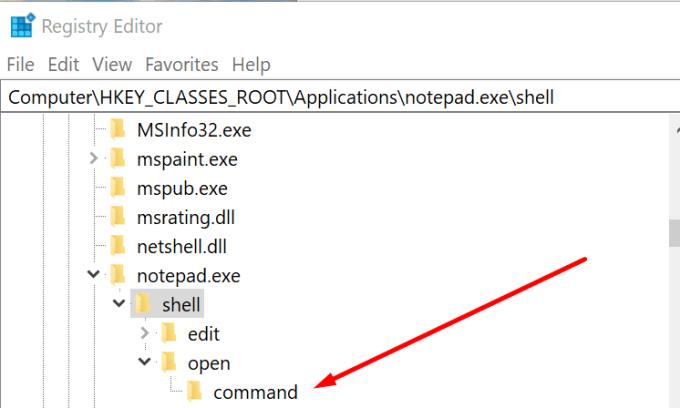
Finn følgende kommandonøkkel:
C:\Program Files (x86)\Notepad++\notepad++.exe %1
Høyreklikk på nøkkelen, velg Endre og endre den til
C:\Program Files\Notepad++\notepad++.exe %1
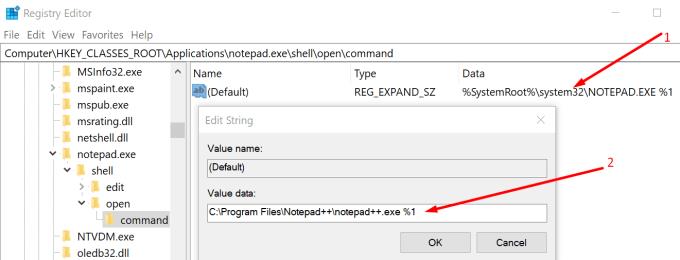
Sjekk kontekstmenyen igjen for å se om du nå kan velge Notisblokk++ når du velger Åpne med.
Pass på at du har knyttet Notepad++ til filtypene du vil at verktøyet skal åpne.
Høyreklikk på Notepad++ snarveien på skrivebordet → Kjør som administrator
Gå til Innstillinger → Innstillinger → Filtilknytning
Velg hver filtype og klikk -> for å legge til de respektive filtypene under Registered Extensions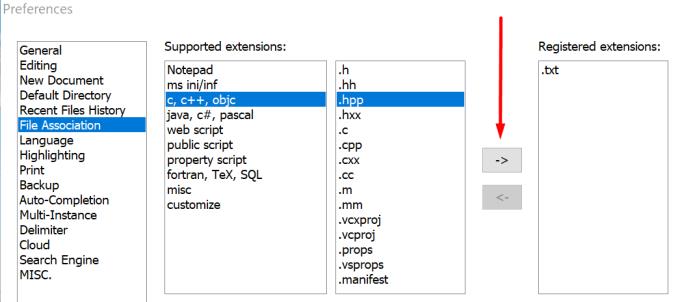
Lukk Notepad++, høyreklikk på et tekstdokument og sjekk om du ser en kontekstmeny som lar deg åpne den i Notepad++.
I tilfelle du ikke kan bruke Notepad++ til å åpne filene dine, er midlertidig bytte til et alternativt tekstredigeringsprogram også en praktisk løsning.
Noen av de mest populære og pålitelige tekstredigererne er følgende: EditPad Lite, Notepad2, PSPad eller DocPad.
Selv om disse redaktørene ikke tilbyr nøyaktig samme funksjoner som Notepad++ gjør, kan du fortsatt bruke dem til å få jobben gjort til Notepad++ kommer tilbake på sporet.
I mellomtiden, her er noen ekstra Notepad++-guider du kanskje også liker:
Notepad++ kan ikke åpne filer som er større enn 2 GB. Verktøyet vil ganske enkelt vise en feilmelding som sier at filen er for stor.
Hvis PC-en din ikke klarer å knytte Notepad++ til visse filtyper, eller Notepad++ ikke vises i kontekstmenyen, bruk denne veiledningen for å fikse det.
Hva gjør du hvis Notepad++ ikke klarer å lagre redigeringene eller filene dine? Denne guiden gir deg fire nyttige løsninger.
Mange brukere la merke til at søkeresultater noen ganger ikke vises i NotePad++. Sjekk innstillingene for gjennomsiktighet først.
Hvis LastPass ikke klarer å koble til serverne, tøm den lokale bufferen, oppdater passordbehandleren og deaktiver nettleserutvidelsene dine.
Finn her detaljerte instruksjoner om hvordan du endrer brukeragentstrengen i Apple Safari-nettleseren for MacOS.
Lurer du på hvordan du integrerer ChatGPT i Microsoft Word? Denne guiden viser deg nøyaktig hvordan du gjør det med ChatGPT for Word-tillegget i 3 enkle trinn.
Microsoft Teams støtter for tiden ikke direkte casting av møter og samtaler til TV-en din. Men du kan bruke en skjermspeilingsapp.
Har du noen RAR-filer som du vil konvertere til ZIP-filer? Lær hvordan du konverterer RAR-filer til ZIP-format.
For mange brukere bryter 24H2-oppdateringen auto HDR. Denne guiden forklarer hvordan du kan fikse dette problemet.
Ønsker du å deaktivere Apple Software Update-skjermen og hindre den fra å vises på Windows 11-PC-en eller Mac-en din? Prøv disse metodene nå!
Lær hvordan du løser et vanlig problem der skjermen blinker i Google Chrome-nettleseren.
Hold hurtigminnet i Google Chrome-nettleseren ren med disse trinnene.
Spotify kan bli irriterende hvis det åpner seg automatisk hver gang du starter datamaskinen. Deaktiver automatisk oppstart ved å følge disse trinnene.












